Erreur de gestion de la mémoire de l'écran bleu de Windows 10 | Fixé
Publié: 2021-11-07Si vous vous demandez également comment corriger l'erreur de gestion de la mémoire de l'écran bleu de Windows 10, cet article propose la solution idéale au problème.
La gestion de la mémoire, tout comme son nom, est une fonction de Windows 10 et d'autres systèmes d'exploitation qui vous permet de gérer la mémoire de votre PC. Cela signifie que l'outil garde un œil sur la façon dont n'importe quel programme utilise la mémoire de votre PC.
L'outil peut même libérer de la mémoire lorsqu'un processus prend trop d'espace de stockage. Bien que la fonction puisse gérer la consommation de mémoire, elle provoque parfois également des erreurs.
Les erreurs de gestion de la mémoire de Windows 10 sont dues à des problèmes logiciels ou matériels, des virus, des logiciels malveillants, des cartes vidéo ou des cartes mémoire endommagées, des fichiers manquants ou corrompus, etc.
Si vous rencontrez également de tels problèmes et que vous vous demandez comment corriger l'erreur de gestion de la mémoire de l'écran bleu lors du démarrage du PC, vous pouvez vous aider des correctifs simples répertoriés dans cet article. Comme la raison de ces erreurs peut être multiple, une ou plusieurs de ces solutions fonctionneront pour résoudre le problème pour vous.
Comment réparer l'erreur de gestion de la mémoire de l'écran bleu de Windows 10 ?
Dans les sections à venir de cet article, nous avons abordé certaines des meilleures façons de corriger l'erreur de gestion de la mémoire de l'écran bleu sur Windows 10 et d'autres systèmes d'exploitation. Pour votre facilité et une résolution plus rapide, nous vous recommandons de parcourir et de déployer ces correctifs simultanément jusqu'à ce que le problème soit résolu.
Correctif 1 : analysez le système avec le vérificateur de fichiers système (SFC)
La première et la meilleure solution pour corriger l'erreur de gestion de la mémoire de Windows 10 consiste à exécuter l'analyse du vérificateur de fichiers système sur votre système. Comme son nom l'indique, la fonction principale de l'analyse du vérificateur de fichiers système (SFC) est de vérifier l'intégrité des fichiers système. Si un fichier système est corrompu ou absent du PC, cette analyse peut vous aider.
Suivez les étapes expliquées ci-dessous pour corriger l'erreur de gestion de la mémoire de l'écran bleu avec SFC :
- Recherchez l'outil d' invite de commande et exécutez-le en tant qu'administrateur .

- Entrez la commande suivante et appuyez sur la touche Entrée .
sfc/scannow Attendez que le processus soit terminé et appliquez tous les correctifs répertoriés dans le résultat.
Redémarrez ensuite le PC pour faire fonctionner votre système en douceur.
Lisez également: Erreur de délai d'expiration du chien de garde de l'horloge sous Windows 10 [Guide complet]
Correctif 2 : Redémarrez maintenant et recherchez les problèmes
Si la méthode ci-dessus ne fonctionne pas, vous pouvez utiliser l'outil de diagnostic de la mémoire Windows pour corriger l'erreur de gestion de la mémoire de Windows 10. Cet utilitaire analyse votre système à la recherche d'erreurs liées à la mémoire et les corrige pour vous. Aidez-vous des étapes énumérées ci-dessous pour plus de précision :
- Cliquez sur la barre de recherche, tapez Outil de diagnostic Windows et appuyez sur Entrée .
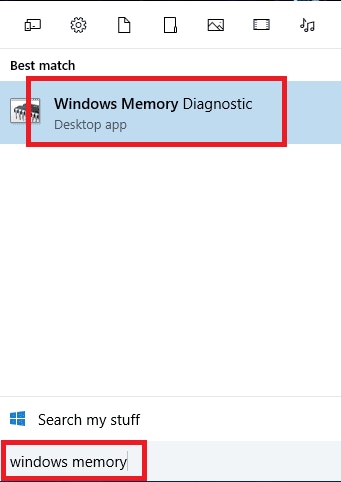
- Une fenêtre contextuelle Windows apparaîtra, cliquez sur Redémarrer maintenant et recherchez les problèmes.
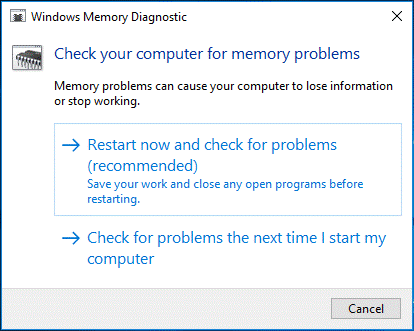
- Avant le redémarrage du PC, l'utilitaire analysera et réparera définitivement tous les eros de stockage.
Cette méthode corrigera définitivement l'erreur de gestion de la mémoire de l'écran bleu. Sinon, passez à la méthode suivante.
Correctif 3 : mettre à jour le pilote graphique automatiquement avec le Bit Driver Updater
Si vous voyez toujours le message d'erreur de gestion de la mémoire de Windows 10, vous devez mettre à jour les pilotes graphiques et autres pilotes système sur votre PC Windows. Bien qu'il existe des moyens manuels de le faire, nous recommandons ici le mode automatique pour votre facilité.
Vous devriez prendre l'aide de Bit Driver Updater pour mettre à jour tous vos pilotes graphiques sur Windows PC. La raison pour laquelle nous recommandons cet outil est qu'il s'agit de l'un des meilleurs programmes de mise à jour de pilotes avec des options de sauvegarde et de restauration de pilotes.
De plus, l'outil permet des téléchargements accélérés pour fournir des mises à jour rapides en quelques minutes. Et ce n'est pas tout, il y a beaucoup d'autres fonctionnalités dans Bit Driver Updater qui vous faciliteront le travail.
Voici ce que vous devez faire pour mettre à jour les pilotes avec Bit Driver Updater et répondre à la façon de corriger l'erreur de gestion de la mémoire de l'écran bleu :

- Téléchargez et installez le Bit Driver Updater en un seul clic en appuyant sur le bouton ci-dessous :
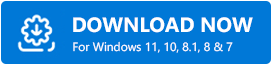
- Après l'installation, exécutez le programme et laissez-le analyser en profondeur le système à la recherche de pilotes obsolètes.
- Lorsque l'outil répertorie les pilotes, cliquez sur le bouton Tout mettre à jour pour obtenir les dernières mises à jour.
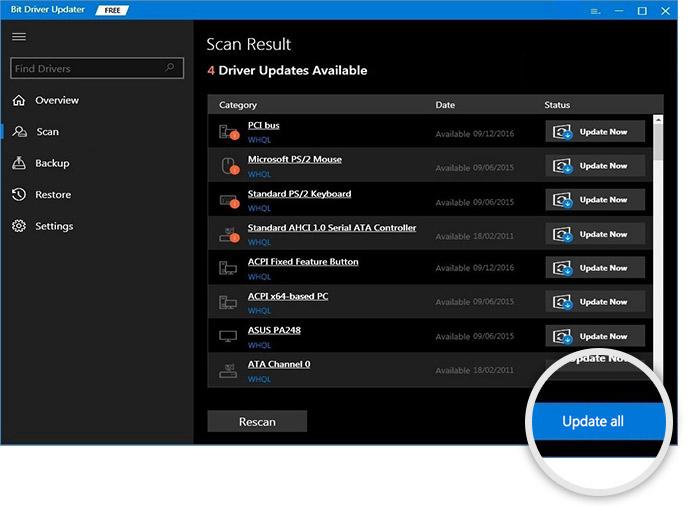
- Attendez qu'il installe tous les pilotes, puis redémarrez le PC.
Lorsque vous redémarrez le PC, il se débarrassera de l'erreur de gestion de la mémoire de l'écran bleu et fera fonctionner le PC en douceur.
Lisez également: Comment réparer l'erreur BSOD d'exception du service système sur Windows 10
Correctif 4 : Vérifiez le système pour les logiciels malveillants et les virus
Les attaques de virus ou de logiciels malveillants sont l'une des raisons les plus courantes de l'erreur de gestion de la mémoire de Windows 10. Si tel est le cas, vous devez analyser le système à la recherche de tels intrus et les supprimer.
Si vous disposez d'analyseurs de virus et de logiciels malveillants tiers, nous vous recommandons de les utiliser. Vous pouvez également prendre l'aide de Windows Defender si vous ne possédez pas ou n'utilisez pas un défenseur tiers pour plus de facilité. Exécutez l'utilitaire de protection, analysez le système à la recherche de logiciels malveillants ou de virus et éliminez une fois pour toutes l'erreur de gestion de la mémoire de l'écran bleu.
Correctif 5 : Utilisez l'utilitaire de nettoyage de disque pour libérer de l'espace
Les fichiers temporaires et autres fichiers inutiles s'accumulent et provoquent l'erreur de gestion de la mémoire de Windows 10. Si c'est la raison de ce problème, vous pouvez utiliser le nettoyage de disque pour libérer de la mémoire et supprimer ces fichiers. Voici comment:
- Recherchez l'utilitaire de nettoyage de disque et lancez-le.
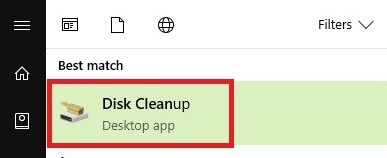
- Cliquez sur l'option Nettoyer les fichiers système .
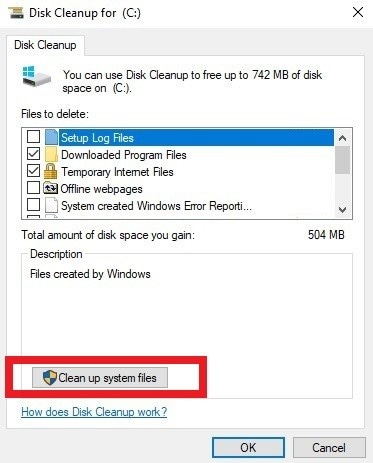
- Sélectionnez maintenant tous les fichiers que vous souhaitez supprimer et cliquez sur OK .
Une fois le processus terminé, fermez l'application et redémarrez le PC pour corriger l'erreur de gestion de la mémoire de l'écran bleu.
Lisez aussi: 18 meilleurs logiciels de nettoyage de PC gratuits pour Windows 10, 8, 7 en 2021
Correctif 6 : Mettre à jour Windows
Si les méthodes énumérées ci-dessus ne répondent pas à la question de savoir comment corriger l'erreur de gestion de la mémoire de l'écran bleu, vous devez essayer de mettre à jour le système d'exploitation Windows. Des erreurs de gestion de la mémoire peuvent survenir en raison de certains bogues du système. La nouvelle mise à jour pour Windows contiendra le correctif de ce bogue. Par conséquent, nous vous suggérons de suivre ces étapes pour mettre à jour Windows 10 :
- Dans la barre des tâches, recherchez Rechercher les mises à jour
- Attendez que les fenêtres se chargent, puis cliquez sur Rechercher les mises à jour .
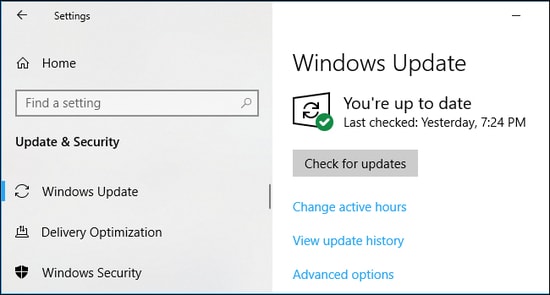
- Maintenant, téléchargez et installez toutes les mises à jour disponibles.
- Une fois la mise à jour terminée, redémarrez le système.
Désormais, vous ne rencontrerez plus l'erreur de gestion de la mémoire de Windows 10 sur votre PC.
Correctif 7 : Vérifiez si le disque contient des erreurs
La dernière méthode pour corriger l'erreur de gestion de la mémoire de Windows 10 consiste à rechercher les erreurs sur le disque. Vous pouvez le faire à l'aide d'une commande dans l'utilitaire d'invite de commande. Suivez ces étapes pour vérifier le disque et résoudre le problème :
- Suivez les étapes répertoriées ci-dessus pour exécuter l'invite de commande en tant qu'administrateur .

- Entrez cette commande, puis appuyez sur la touche Entrée .
chkdsk C: /f La commande détectera toutes les erreurs liées au lecteur système et les listera.
Vous devriez essayer des correctifs individuels pour tous les problèmes qui semblent résoudre l'erreur de gestion de la mémoire de l'écran bleu.
Lisez également : 7 meilleurs logiciels de gestion de disque pour Windows 10/8/7
Erreur de gestion de la mémoire Windows 10 corrigée avec succès
À l'aide de toutes les solutions simples répertoriées ci-dessus, vous pouvez vous débarrasser de l'erreur de gestion de la mémoire de l'écran bleu de Windows 10. Un ou plusieurs de ces correctifs vous aideront à vous débarrasser du problème.
Pour faciliter l'accès et une résolution rapide, vous devez suivre ces solutions étape par étape. Cependant, vous pouvez également commencer par utiliser Bit Driver Updater pour mettre à jour les pilotes sur votre PC. La mise à jour des pilotes résout non seulement les problèmes système et autres, mais améliore également les performances globales du système.
Il n'y a aucun mal à télécharger et à utiliser Bit Driver Updater, mais il présente de nombreux avantages à la place.
Si vous avez des questions sur la façon de corriger l'erreur de gestion de la mémoire de l'écran bleu, posez-les dans les commentaires. Nous vous répondrons dès que possible. Pour obtenir plus de mises à jour et de blogs aussi intéressants, abonnez-vous dès maintenant à la newsletter du blog Techpout !
